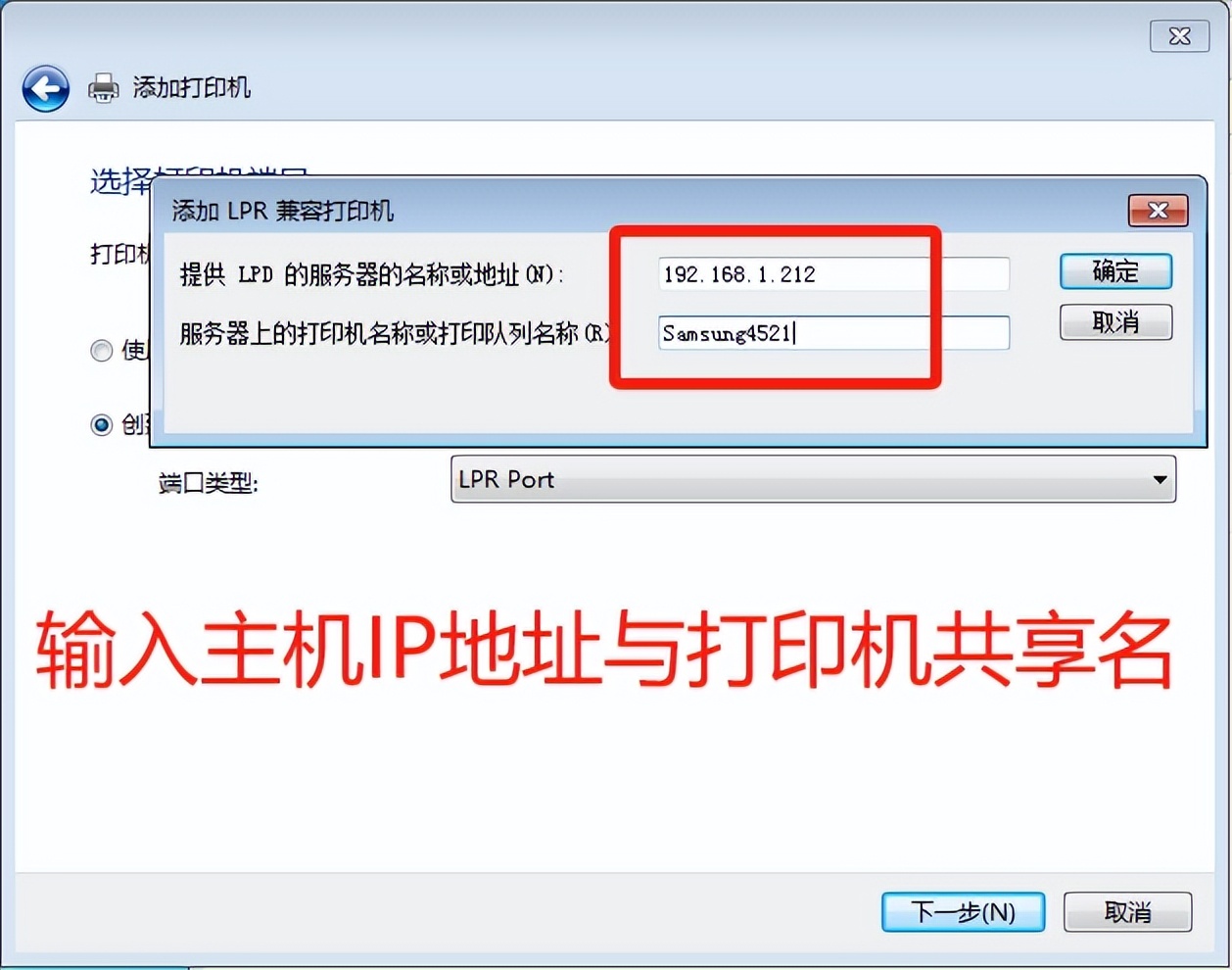平时在WIN10、11系统中共享打印机时,经常会遇到11b、709等错误,试过各种修改注册表、替换“win32spl.dll”文件,各类修复补丁等,侥幸装好后过段时间系统一更新就又挂了,实在是令人崩溃!
今天在此提供LPD共享打印机的方法,基于WINDOWS内置的LPD打印服务(UNIX系统的一种打印服务)实现,轻松解决共享打印问题,而且是从老旧的XP到最新的WIN11都支持,快来看看吧!以下实例主机为WIN10,WIN11与其类似,客户机为WIN7。
一、共享主机端设置
1、安装打印服务组件
主机上先装好打印机驱动,能正常打印后,点开“开始” - “设置” - “应用” - “程序和功能” - “启动或关闭Windows功能”,下拉找到“打印和文件服务”,勾选“LPD打印服务”和“LPR端口监视器”,点“确定”,等待系统安装完组件。
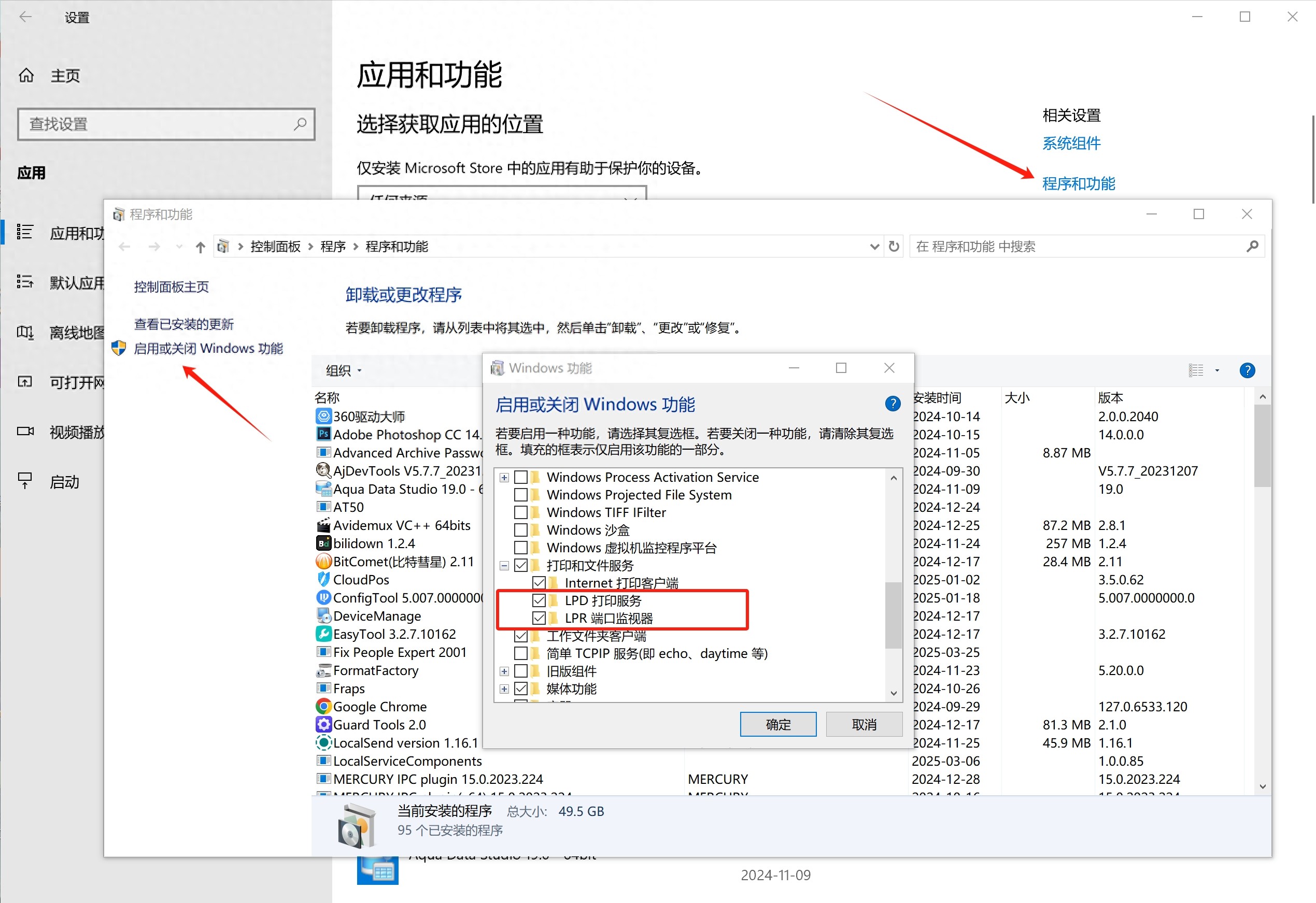
启用LPD打印服务
2、设置共享
在“设置” - “设备” - “打印机和扫描仪”中,选择需共享的打印机,选择“打印机属性”,点击“共享”选项卡,选中“共享此打印机”复选框,在“共享名”中输入共享名称,尽量简单点方便记忆(注意共享名不能有空格),点击“确定”完成设置。
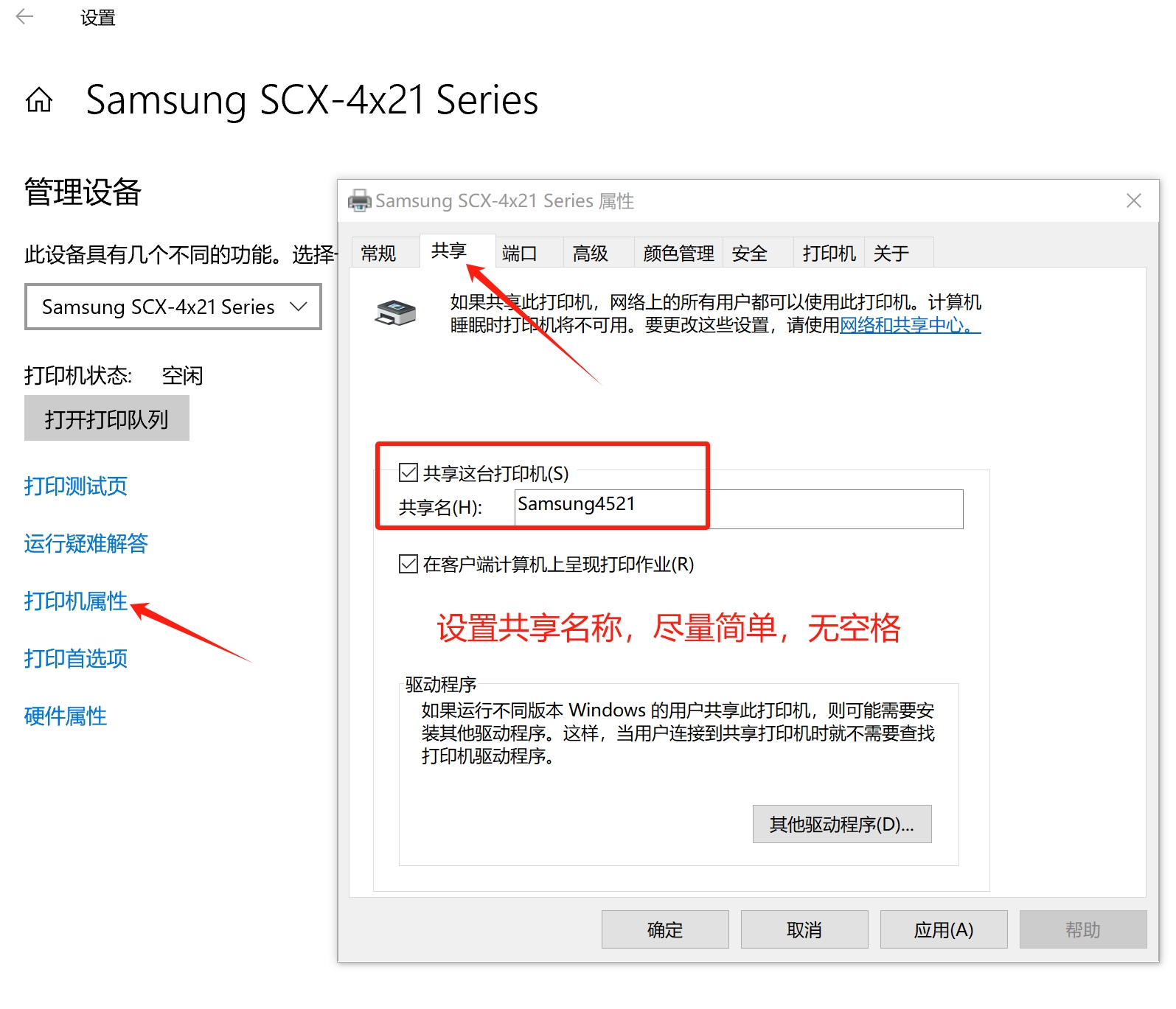
打印机设置共享
接下来记录主机的IP地址和打印机共享名,然后到客户机设置。主机IP地址最好设置成固定的。有些教程用主机名连接共享,本人实测用主机名共享的打印延迟会很久,强烈建议用IP地址连接,基本上是秒打印。
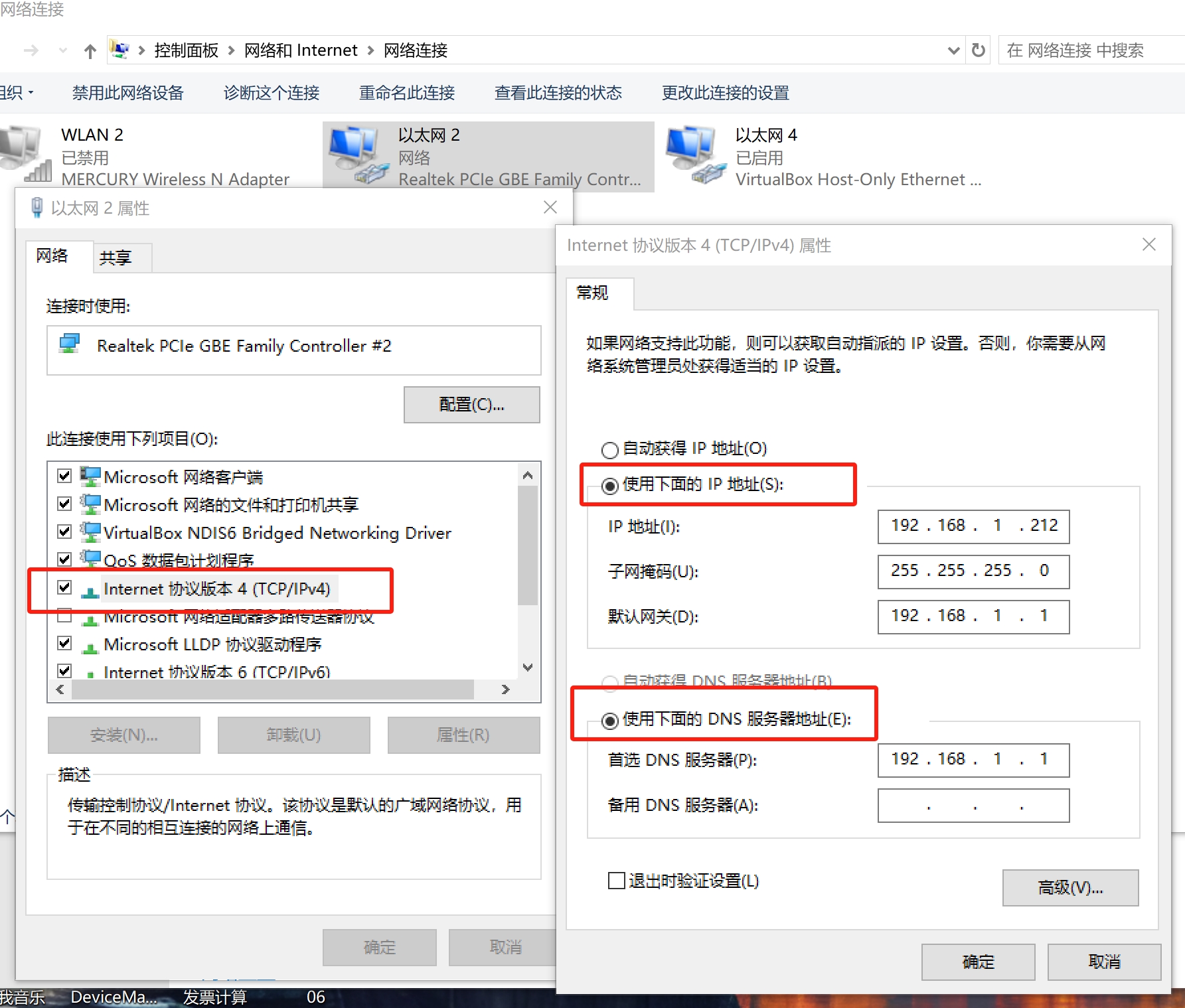
设置固定IP地址
二、客户机设置
1、安装打印服务组件
与主机类似,本例为WIN7系统,打开“控制面板”,“程序和功能”,“启动或关闭Windows功能”,下拉找到“打印和文件服务”,勾选启用“LPD打印服务”和“LPR端口监视器”。
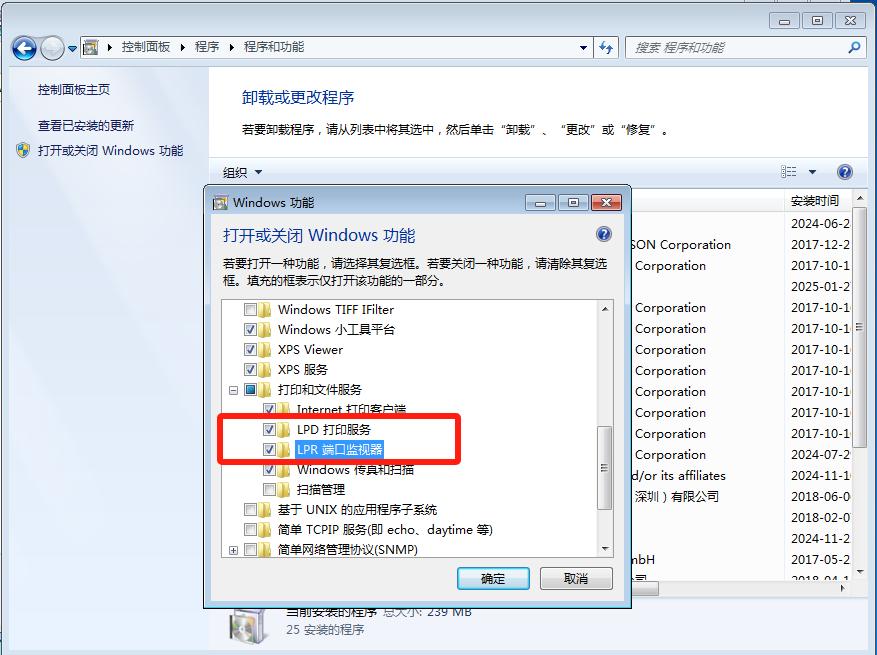
WIN7启用LPD打印服务
2、添加打印机
在添加前客户机先预装下打印机的驱动,方便后续步骤直接选择。如果要选端口的可以先选并口安装,后续装好了可以删除。顺便推荐个下载打印机驱动的好网站:驱动天空drvsky,谁用谁知道。
WIN7:在“控制面板” - “设备和打印机”中点击“添加打印机”,选择“添加本地打印机”
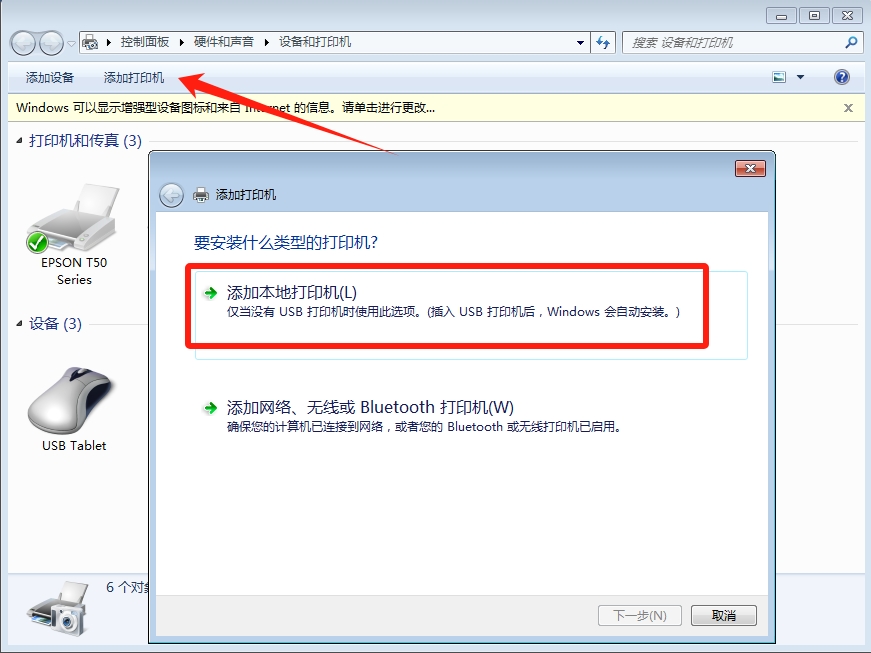
添加本地打印机
WIN10、11:“设备” - “打印机和扫描仪”- “添加打印机”-“我需要的打印机不在列表中”-“通过手动设置添加本地打印机或网络打印机”
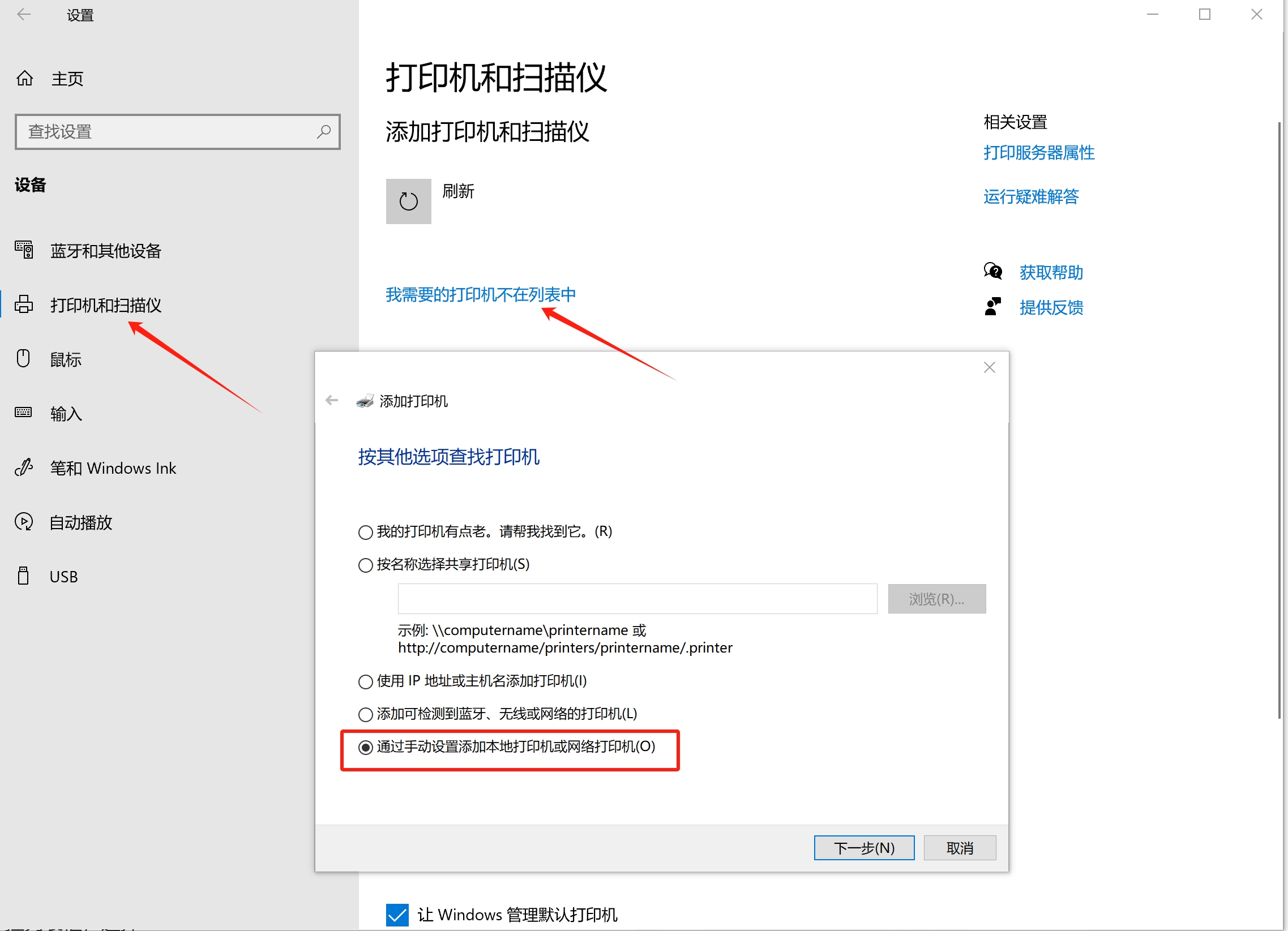
WIN10添加本地打印机
选择“创建新端口”,端口类型下拉列表框,选择“LPR Port”
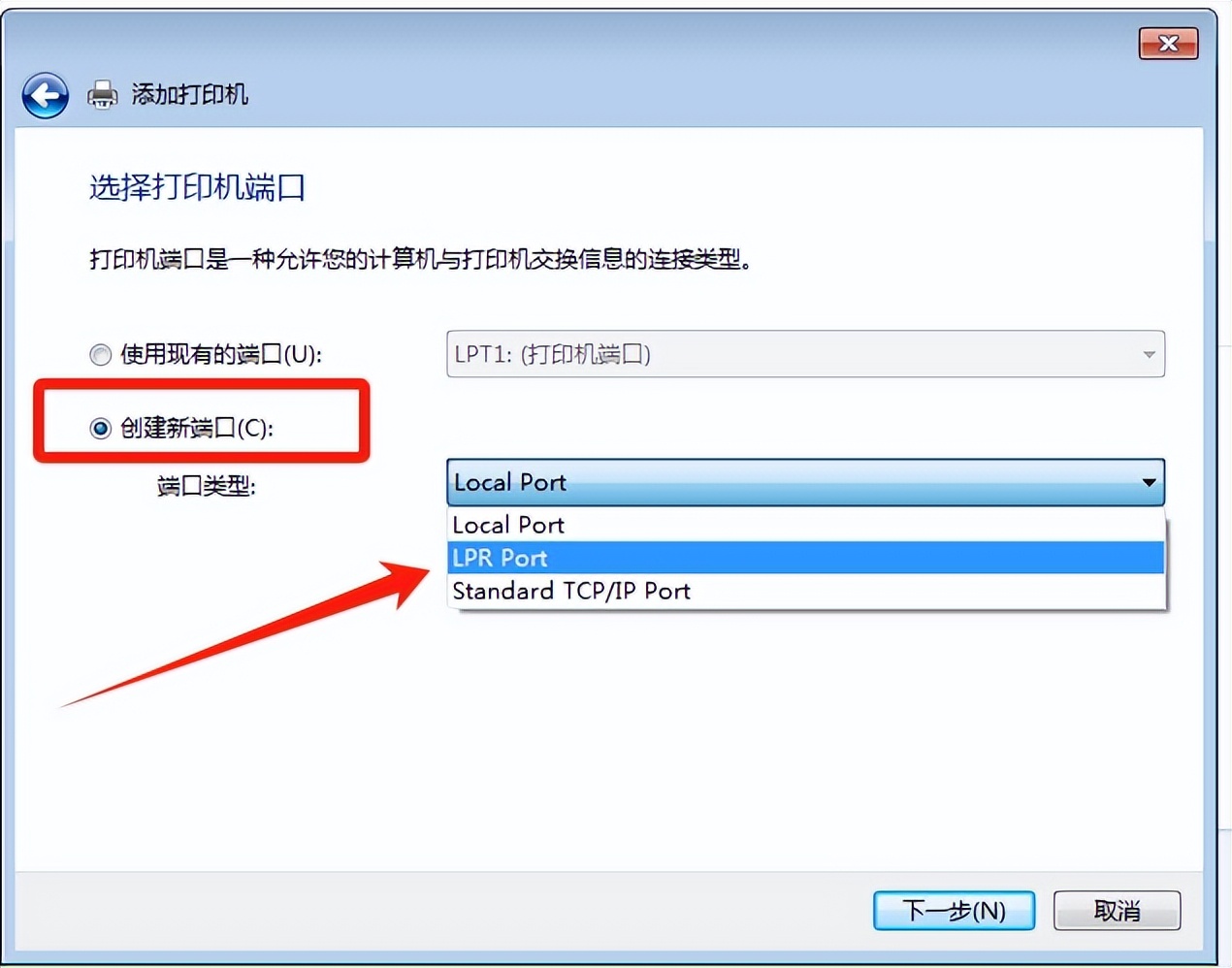
创建LPR端口
在添加窗口的“LPD服务器名称或地址”输入主机的IP地址(如下图),打印机名称输入打印机共享名称。打印机共享名称的大小写,本人实测大小写不敏感,主机设置大写的,在客户机用小写连接也能正常打印。